Les meilleurs outils pour créer des formulaires PDF remplissables sur Linux
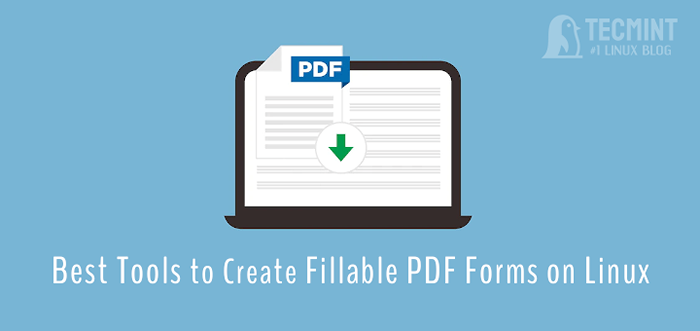
- 4750
- 1264
- Clara Nguyen
Brief: Dans cet article, vous trouverez les meilleures applications qui peuvent être utilisées pour créer des fichiers PDF avec des champs remplissables, également appelés formulaires interactifs, sur Linux.
Si vous avez besoin d'un outil puissant pour créer et modifier des fichiers PDF sur Linux, vous avez beaucoup d'applications à choisir. Ils permettent tous d'effectuer des opérations d'édition de base, comme la fusion des pages et l'ajout d'annotations et même d'offrir des fonctionnalités parfois avancées.
Cependant, tous les éditeurs PDF ne peuvent pas créer des formulaires PDF - des fichiers PDF modifiables avec des champs interactifs qui peuvent être remplis par d'autres utilisateurs. Ces documents sont utiles si vous devez créer un questionnaire, un formulaire d'admission ou un contrat de vente, par exemple.
La liste ci-dessous comprend des solutions qui s'exécutent sur diverses distributions Linux et vous permettent de générer gratuitement des formulaires PDF en Linux.
1. Uniquement les documents d'office
OnlyOffice Docs est une suite de bureaux en ligne complète qui gère les documents texte, les feuilles de calcul, les présentations et les formulaires à remplir. Cette suite est entièrement open source, et sa mise en œuvre locale en combinaison avec des fonctionnalités de sécurité avancées, comme JWT, en fait un choix fiable pour les amateurs de technologie et les utilisateurs qui se soucient de la confidentialité de leurs données.
Uniquement les documents d'office S'intègre facilement à diverses plates-formes et services de gestion de documents via des connecteurs officiels, tels que NextCloud, Nuxeo, OwnCloud, SharePoint, Alfresco, Confluence, Chamilo, etc. De plus, la suite est livrée avec une application de bureau pour Linux, Windows et MacOS.
L'un des plus grands avantages de Uniquement les documents d'office est qu'il vous permet de fabriquer des formulaires PDF remplies en utilisant son traitement de texte, donc tout le processus est assez simple et intuitif.
La solution prend en charge divers types de champs, e.g. champs de texte, images, boutons radio, listes déroulantes, cases à cocher, champs complexes, adresses e-mail, etc., et offre différents paramètres de configuration.
Par exemple, lorsque vous travaillez avec des champs de texte, vous pouvez spécifier les symboles qui peuvent être entrés par d'autres et choisir le format requis - aucun, chiffres, lettres, masque arbitraire et expression régulière. Il est également possible d'attribuer des balises aux champs insérés et d'enregistrer les formulaires prêts à l'emploi sous forme de fichiers PDF avec des champs interactifs gratuitement.
En bonne place, Uniquement les documents d'office vous permet de co-auteur des formulaires remplies en temps réel. Dans ce cas, vous pouvez partager un modèle de formulaire avec d'autres utilisateurs et le co-éditer ensemble en utilisant un ensemble de fonctionnalités collaboratives - historique de version, deux modes de co-édition, modifications de piste, commentaires, mentions d'utilisateurs, chat, etc. Cela améliore considérablement le processus de création de forme en équipe.
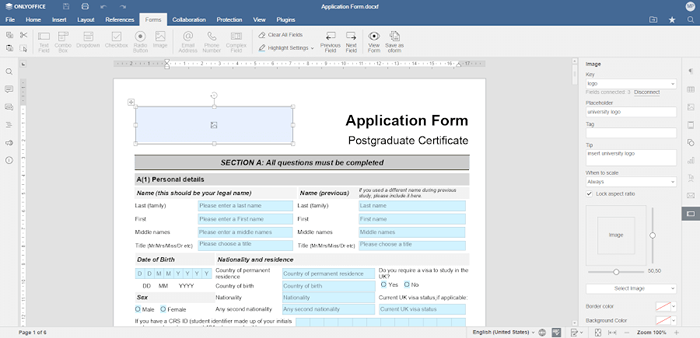 Uniquement les documents d'office
Uniquement les documents d'office 2. Libreoffice
LibreOffice est une suite complète de bureaux open source dont le format de fichier natif est le Format de document ouvert (ODF), un format standard largement utilisé par les gouvernements et les organisations du monde entier. En dehors de l'ODF, LibreOffice ouvre et enregistre de manière transparente des documents dans d'autres formats populaires, y compris ceux utilisés par diverses versions de la suite Microsoft Office.
Libreoffice est 100% gratuit, et tout le monde peut l'utiliser et le distribuer sans frais. De nombreuses fonctionnalités disponibles en tant que modules complémentaires payants dans d'autres suites de bureau (comme la création de formulaires à remplissage) sont gratuits. Il n'y a pas de frais supplémentaires et tout le monde peut utiliser, partager, modifier et installer LibreOffice en Linux sans limites.
Libreoffice Comprend un certain nombre d'applications pour la création et l'édition de fichiers de différents types. Pour créer des formulaires PDF remplissables, écrivain, le composant de traitement de texte du package LibreOffice, est utilisé. Il vous permet d'ajouter des champs d'entrée de texte, des listes déroulantes, des boutons radio, des cases et des documents d'exportation sous forme de formulaires PDF.
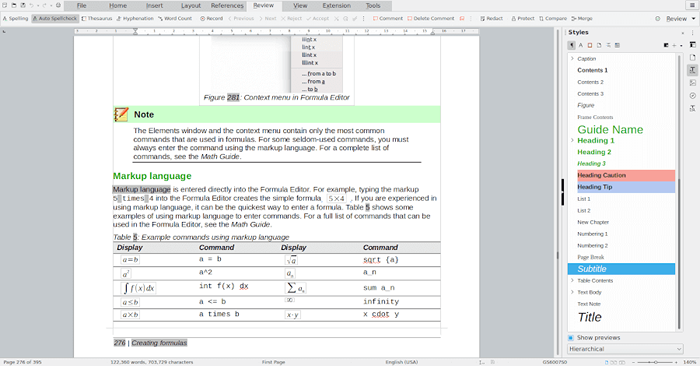 LibreOffice - Suite de bureau gratuite
LibreOffice - Suite de bureau gratuite 3. Apache OpenOffice
Apache OpenOffice, le projet open source qui a donné naissance à Libreoffice, n'est pas aussi puissant que son successeur, mais de nombreux utilisateurs l'utilisent toujours pour le traitement de texte et le travail avec des feuilles de calcul, des présentations, des bases de données, des formules, des dessins, et plus encore. Il est disponible en différentes langues et fonctionne sur tous les systèmes d'exploitation populaires, vous pouvez installer OpenOffice sur Linux.
Le format natif d'OpenOffice est ODF Et il peut fonctionner avec des fichiers créés avec d'autres packages de logiciels de bureau communs. La suite peut être téléchargée et utilisée sans frais à des fins. La principale raison pour laquelle Bureau ouvert est toujours là, c'est qu'il est facile à apprendre et fournit toutes les fonctionnalités d'édition essentielles pour une utilisation régulière.
En ce qui concerne les formulaires PDF remplissables, vous pouvez les créer dans Scénariste OpenOffice. Vous êtes autorisé à insérer et à modifier les champs d'entrée en utilisant le Commandes de formulaire fonctionnalité.
Les types de champs pris en charge sont des champs de texte, des boutons radio, des boîtes de liste, des boîtes combinées et des cases à cocher. Ils sont généralement suffisants pour faire la plupart des formes. Bien sûr, il est possible de configurer les propriétés du champ et d'enregistrer vos fichiers sous forme de formulaires PDF modifiables.
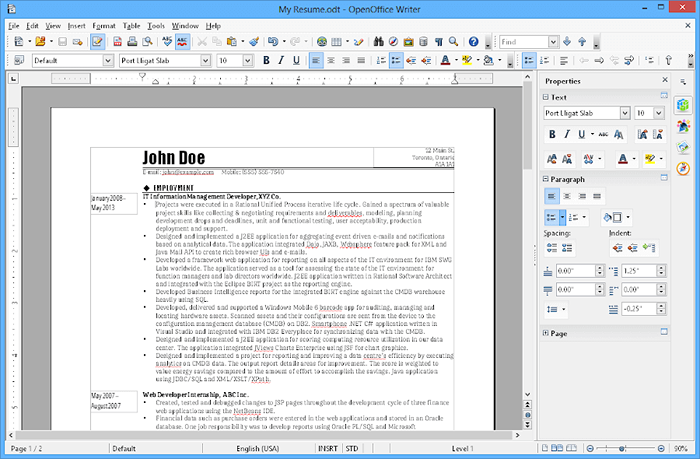 OpenOffice - Suite de bureau gratuite
OpenOffice - Suite de bureau gratuite 4. Scribus
Scribus est une application de mise en page que vous pouvez télécharger sur le site officiel et utiliser gratuitement. Cet outil logiciel vous permet de créer différents documents, des brochures aux fichiers PDF remplissables. Que vous choisissiez l'un de ses modèles prêts à l'emploi pour votre projet ou que vous souhaitiez commencer à zéro en utilisant ses fonctionnalités de conception, Scribus répondra parfaitement à vos besoins.
Il s'agit d'un programme open-source compatible avec Linux et d'autres types de systèmes basés sur UNIX, y compris Windows et MacOS. Avec une interface facile à utiliser, Scribus Offre une gamme complète de fonctionnalités et d'outils de publication professionnels, tels que tous les formats graphiques populaires, la prise en charge des couleurs CMYK et SPOT, et diverses options de création et d'édition de fichiers PDF.
L'un des plus grands avantages de Scribus est sa capacité à générer des formulaires PDF avec des scripts JavaScript intégrés. Normalement, les utilisateurs peuvent remplir les formulaires PDF sur leurs ordinateurs, puis les imprimer localement.
Malgré certains problèmes autour de la création de formes PDF dans Scribus, c'est un outil complet. Le programme prend en charge divers champs tels que les boutons, les champs de texte, les cases à cocher, les boîtes combinées et les listes déroulantes, dont les propriétés peuvent être facilement ajustées en quelques clics.
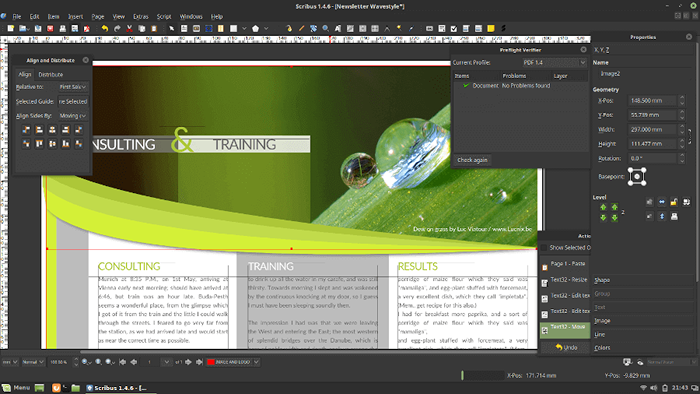 Scribus - Logiciel de publication de bureau
Scribus - Logiciel de publication de bureau Conclusion
Le manque de logiciels spécialisés pour créer et modifier des formulaires PDF remplissables, comme Adobe Acrobat DC, n'est pas un problème pour les utilisateurs de Linux.
Ils peuvent facilement fabriquer et modifier les PDF avec des champs interactifs à l'aide de logiciels Office, tels que Uniquement les documents d'office, Libreoffice, et Bureau ouvert, et des programmes de mise en page de page comme Scribus.
Ils sont tous bons pour cette tâche, et c'est vous qui pouvez décider quelle application sera le choix idéal pour vos besoins.
- « Comment utiliser Bash pour Loop dans Linux
- Comment utiliser la commande IP dans Linux [24 exemples utiles] »

